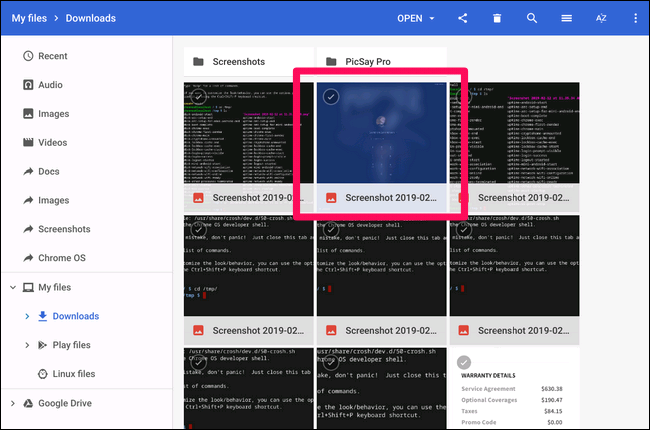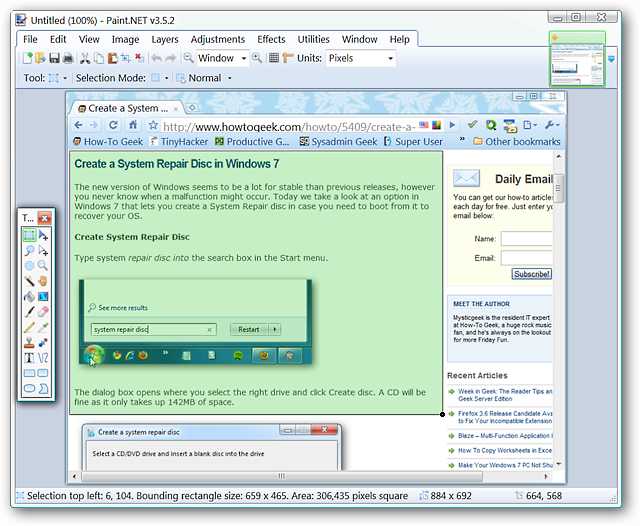Можда нема пуно разлога за прављење снимака екрана за пријаву на Цхромебоок-у. Ако вам икад буде потребно, проналазак ових снимака екрана може представљати бол. Ево како то урадити
Прво, морате знати како да узметеснимак екрана, што је изненађујуће лако: истовремено притисните тастере Цтрл и []]]. (Тастер „[]]]“ налази се изнад тастера 6 у нумеричком реду тастатуре.) Боом, снимљен снимак екрана. Овај део ради било где - чак и на екрану за пријаву.
Проблем долази када покушате да преузмете реченосцреенсхот јер га нећете наћи на заданој локацији на вашем налогу. Будући да нисте пријављени приликом снимања заслона, систем га не може повезати са налогом на Цхромебооку.
Па где га складишти? У привременом именику. Снимак екрана (е) остаће овде чак и након што се пријавите - само требате знати како да га копирате на свој налог. Постоје два начина да се то уради: приступом привременим датотекама у прозору прегледача или коришћењем Цхроме ОС-ове љуске (Цросх) ако је ваша књига у режиму за програмере.
Како приступити привременим датотекама
Најлакши начин за приступ овим екранима је прескакање у привремене датотеке. Отворите нову картицу Цхроме, а затим у Омнибок укуцајте следеће:
file:///tmp/
Овде ће се приказати пуна листа датотека. Једноставно пронађите снимак заслона, затим га кликните десним тастером миша и одаберите "Саве линк ас".

Изаберите локацију за чување и крените даље. Лаганица.
Како пребацити привремене датотеке користећи Цросх
Иако је преузимање датотека из / тмп / мапе најлакша метода, то можете учинити и помоћу Цросх-а ако је ваш Цхромебоок у режиму за програмере.
Белешка: Режим за програмере и канал за програмере су не иста ствар. Цхромебоок мора да буде у Деве-у Режим да ово ради.
Напред и активирајте Цросх притиском на Цтрл + Алт + Т. Ево, откуцајте shell и притисните Ентер.

У шкољци дођите до директорија тмп упишите сљедеће: cd /tmp/

Сада ћете морати да пронађете датотеку слике. Тип ls да бисте добили листу свих датотека у овом директорију.
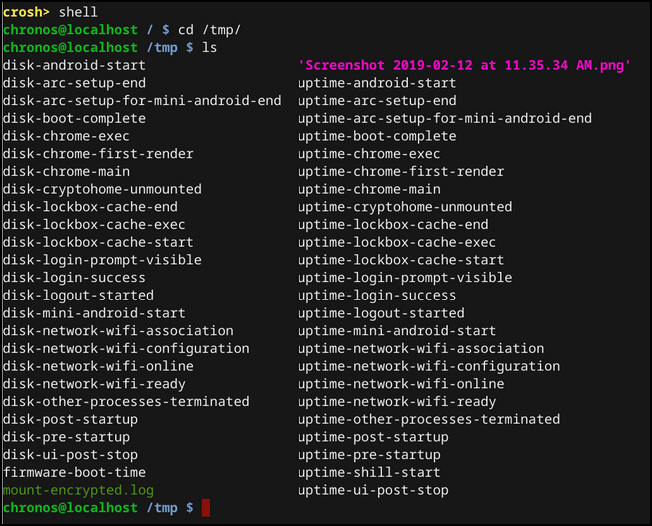
Када сте уочили датотеку, откуцајте је да бисте је преместили у директоријум преузимања:
cp '<name of file>' ~/Downloads/
Овде не заборавите појединачне цитате - пошто име датотеке има размаке у себи, то говори систему да је цело име датотеке.
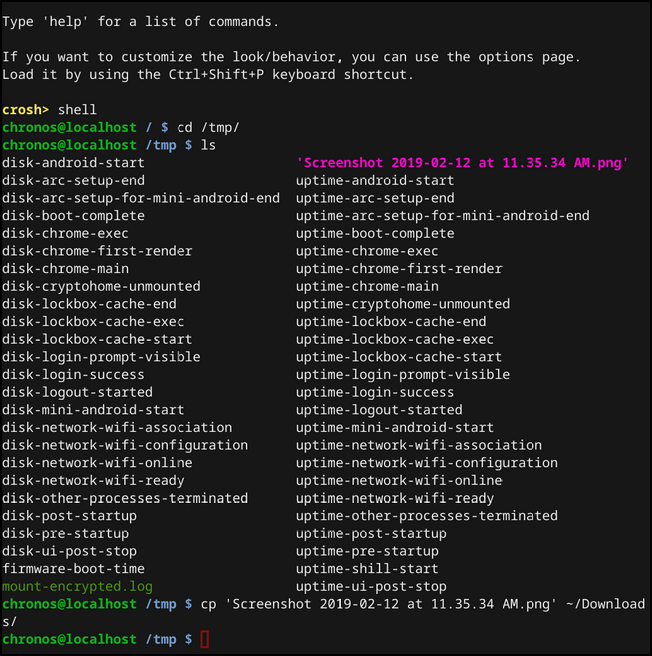
Ако сте унели тачно, овде нећете добити никакву врсту обавештења, као на слици изнад. Ако није у реду, видећете грешку.
Ако је све прошло како је планирано, сада ће се појавити и снимак сликебити у мапи Преузимања. Честитамо на предузимању непотребно компликованих, али неопходних корака да учините нешто што би требало да буде много једноставније.